
Pokiaľ ide o komunikáciu, mnoho spoločností a jednotlivcov to už robí prostredníctvom internetu, pretože týmto spôsobom môžu udržiavať väčšie bezpečnostné opatrenia a okrem toho aj dosť dynamicky komunikovať. V tomto zmysle, jedným z najpoužívanejších nástrojov súčasnosti je Microsoft Teams.
Tento nástroj používajú mnohé spoločnosti a učitelia z celého sveta, ktorí sa prostredníctvom neho snažia pracovať alebo učiť. Preto to môže byť zaujímavé nahrávať určité konferencie alebo hovory, a to tak, aby boli k dispozícii na neskôr a aby nikomu nič nechýbalo.
Ako zaznamenať schôdzku Microsoft Teams
Ako sme už spomenuli, nahrávanie hovorov môže byť veľmi užitočným zdrojom v rámci Microsoft Teams. Ak niekto nie je prítomný, nemusí mu okrem iných možných služieb nič chýbať. Na zaznamenanie hovoru v tomto nástroji je však veľmi dôležité mať na pamäti, že musíte byť jedným z moderátorov hovoru v otázke
Ak chcete splniť túto požiadavku, ak chcete zaznamenať určitý hovor, musíte v rámci neho zvoliť tlačidlo s tromi bodkami, ktoré sa zobrazujú v hornej časti. Potom v kontextovom menu musíte zvoliť možnosť „Spustiť nahrávanie a prepis“ začať
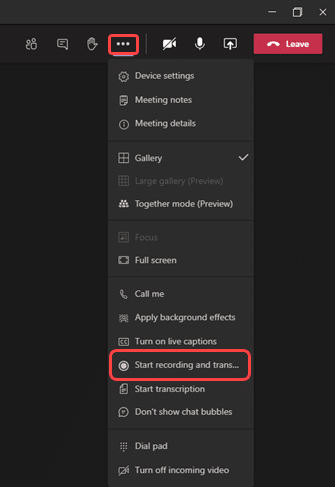

Kliknutím na toto tlačidlo automaticky všetkým účastníkom bude zaslané oznámenie s informáciou o nahrávaní a záznam sa začne. Ak je to potrebné, na rovnakom mieste budete mať možnosť zastaviť nahrávanie, ak ho chcete ukončiť pred ukončením príslušného hovoru. Potom bude záznam po určitý počet dní k dispozícii celému tímu, ktorý po spracovaní bude mať k nemu prístup a v prípade potreby získa kópiu.